Come aggiungere i siti Web di Internet Explorer 9 alla barra delle applicazioni
Microsoft Internet Explorer Ie9 / / March 18, 2020
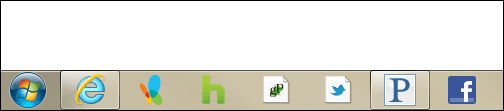
I siti Web aggiunti in Internet Explorer 9 (IE9) sono la caratteristica principale di cui tutti parlano. Con i siti Web bloccati puoi ricevere notifiche, navigare rapidamente attraverso la jump list o controllare una webapp senza nemmeno aprire la pagina. Non tutti i siti avranno il set completo di funzionalità bloccate, poiché ciò richiede che siano state sviluppate appositamente per IE9. La cosa principale su di loro è che ogni sito avrà la sua icona sulla barra delle applicazioni, che li farà sentire come singole applicazioni.
Aggiungere funzionalità del sito appuntate al tuo sito Web è facile, basta leggere il Documentazione per sviluppatori di siti bloccati su MSDN. Altrimenti, continua a leggere e vedremo 3 diversi metodi per bloccare qualsiasi sito Web in IE9 sulla barra delle applicazioni e sul menu Start.
Metodo 1
Visita il sito Web che desideri appuntare. Clic e Trascinare il icona del sito Web dalla barra degli indirizzi di IE9 e portalo fino alla barra delle applicazioni. Quando si è abbastanza vicini, verrà visualizzato un menu a comparsa Aggiungi alla barra delle applicazioni.
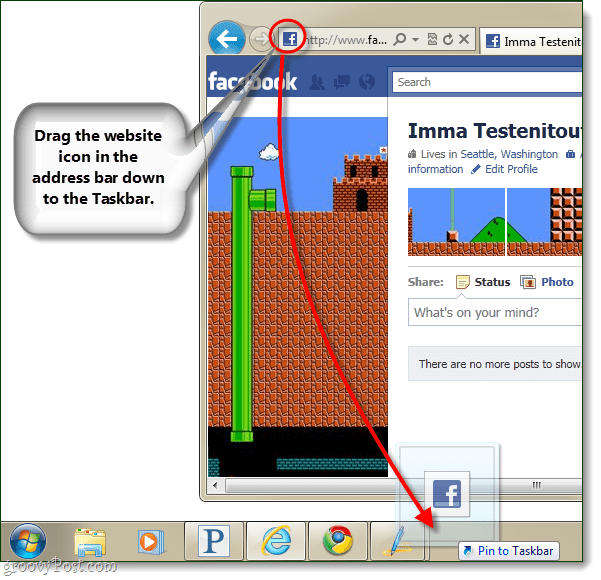
Metodo 2
Apri il sito Web che desideri aprire in IE9. Adesso Clic e Trascinare l'intero linguetta fino alla barra delle applicazioni.
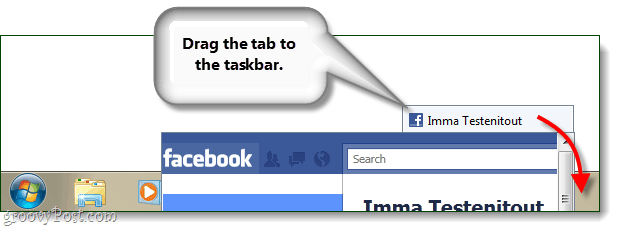
Metodo 3
Questo metodo consente di aggiungere il sito Web al menu Start anziché alla barra delle applicazioni.
Con il sito che desideri aggiungere attualmente aperto, stampaAlt + T sulla tua tastiera, quindi stampaM subito dopo. Apparirà una finestra di dialogo, stampa Alt + A per confermare che si desidera aggiungere il sito al menu Start.
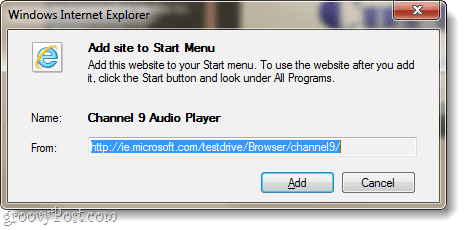
Salta i menu
Ora che i tuoi siti Web sono bloccati, puoi approfittare del sito Web saltare la lista menù. Questi menu non verranno visualizzati per tutti i siti Web, solo quelli che li hanno sviluppati appositamente per IE9. Le cose che puoi fare dal menu varieranno, ma Microsoft ha mostrato alcune caratteristiche interessanti; Compreso controlli del lettore audio per siti radio internet.
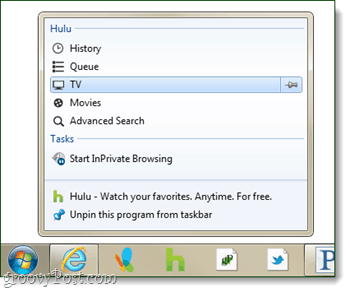
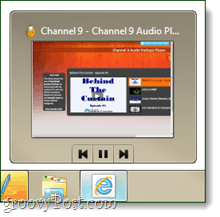
Conclusione
Ora sai tutto quello che c'è da sapere sui siti Web bloccati di IE9, ma solo il tempo dirà quanto sia utile la funzionalità. Questa volta Microsoft ha eliminato i battenti e hanno persino battuto Firefox 4 a una versione finale.
Cosa ne pensi dei siti Web aggiunti? Sarà sufficiente per riportare Microsoft in testa alla quota di mercato dei browser?



